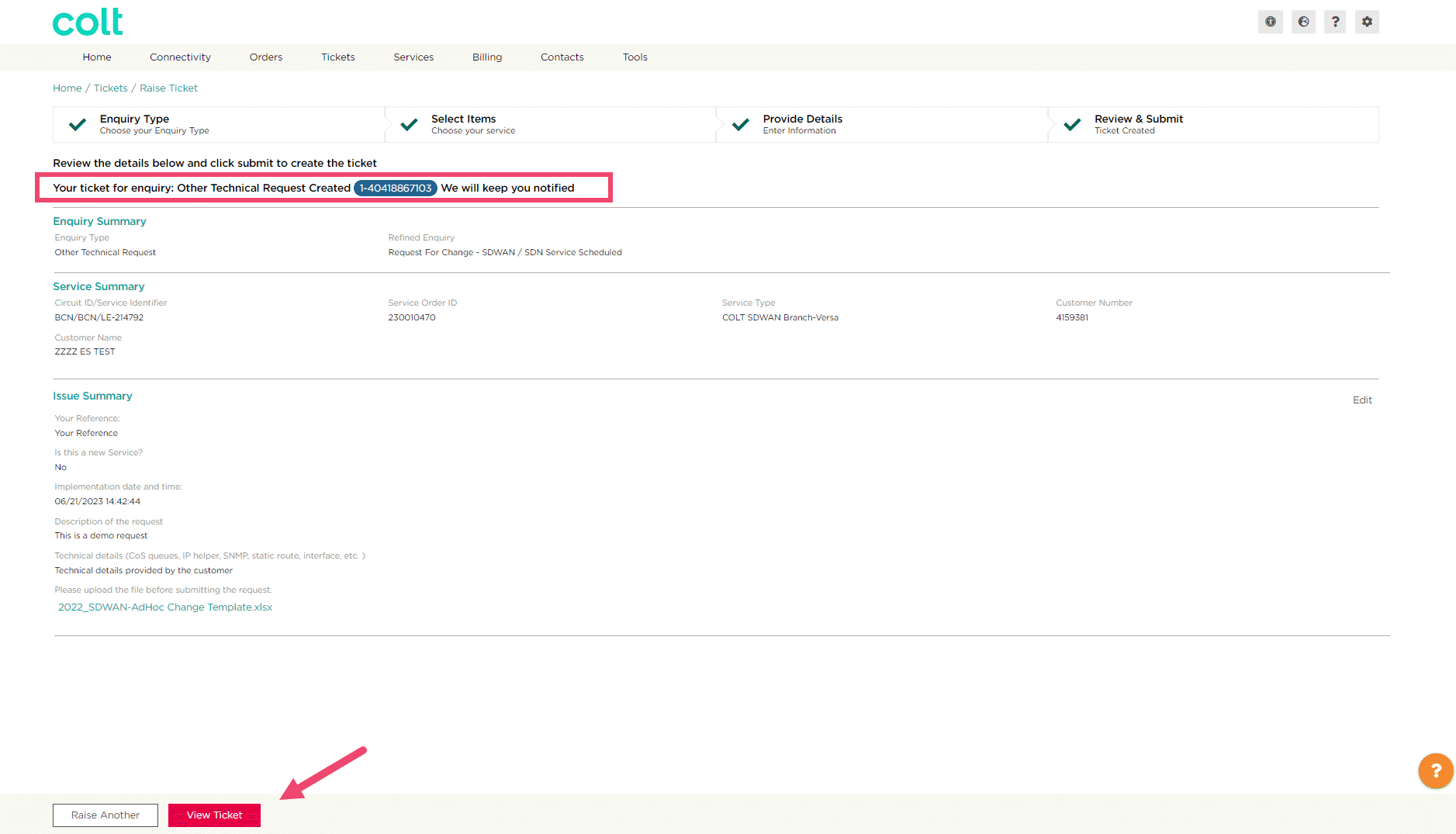Cómo presentar una solicitud de cambio para los servicios SDWAN
- ¿Cómo actualizar la configuración de tu perfil?
- ¿Cómo activar el inicio de sesión único en Colt Online ?
- ¿Qué opciones hay disponibles en Colt Online ?
- ¿Qué notificaciones/suscripciones están disponibles en el módulo de gestión de contactos?
- ¿Cómo funcionan las suscripciones y el módulo de gestión de contactos en colt online?
- ¿Cómo puedo ver las notificaciones/suscripciones que he configurado para recibir de colt?
- ¿Qué es Trabajos Programados ?
- ¿Qué es el Portal de Gestión de Pedidos?
- Colt Operator Connect Management Portal for Partners
- Assign a role to an existing user
- Remove the role of a user
- Modify the account group of the user
- Create a new users and assign the IPG role
- Colt Versa SD WAN & SASE – External Service Guide
- Ethernet VPN- External Service Guide
- Ethernet Line- External Service Guide
- Wave – External Service Guide
- SIP Trunking - Guía de servicios externos
Requisitos previos: esta opción sólo está disponible para clientes que hayan contratado Servicios de red gestionados (MNS).
Puede solicitar un cambio para los servicios SDWAN creando un ticket en el portalColt Online .
Primer paso
En el Menú seleccione Tickets-> Subir Tickets
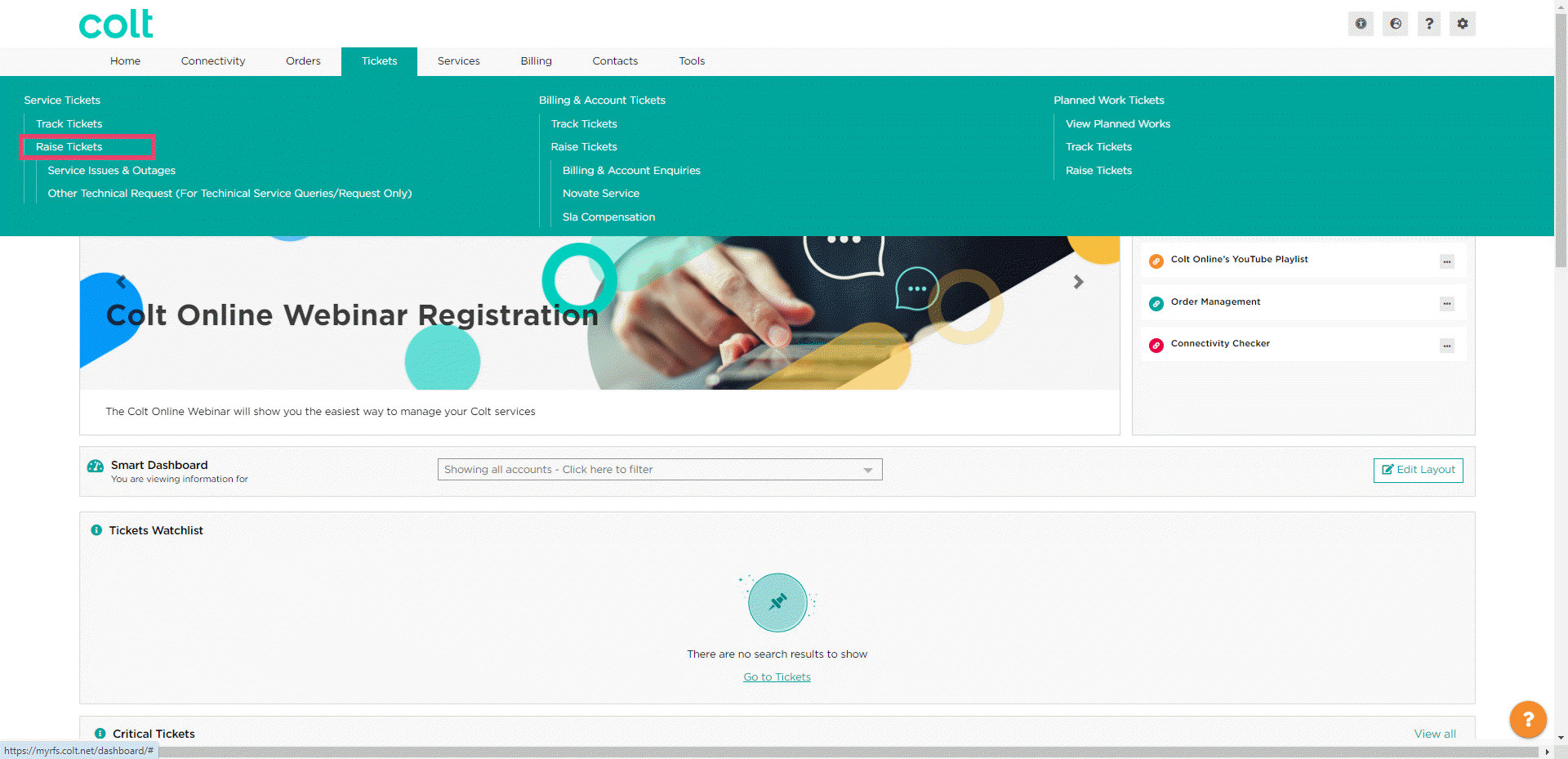
Paso 2
Seleccione la opción Otra solicitud técnica como se muestra a continuación y haga clic en Siguiente.
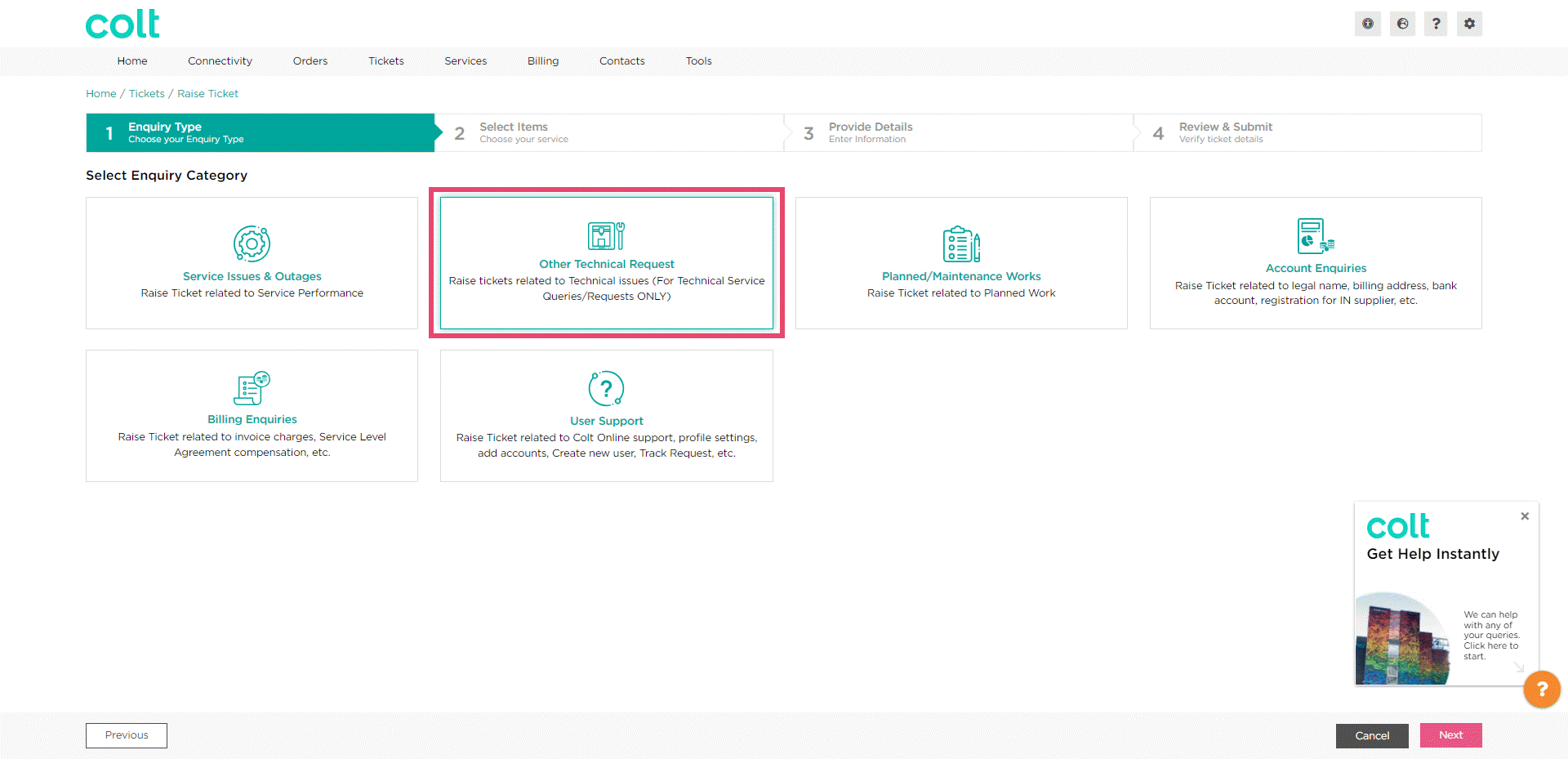
Paso 3
Aparecerán las opciones de Solicitud de Cambio. Seleccione la opción adecuada y haga clic en Siguiente.
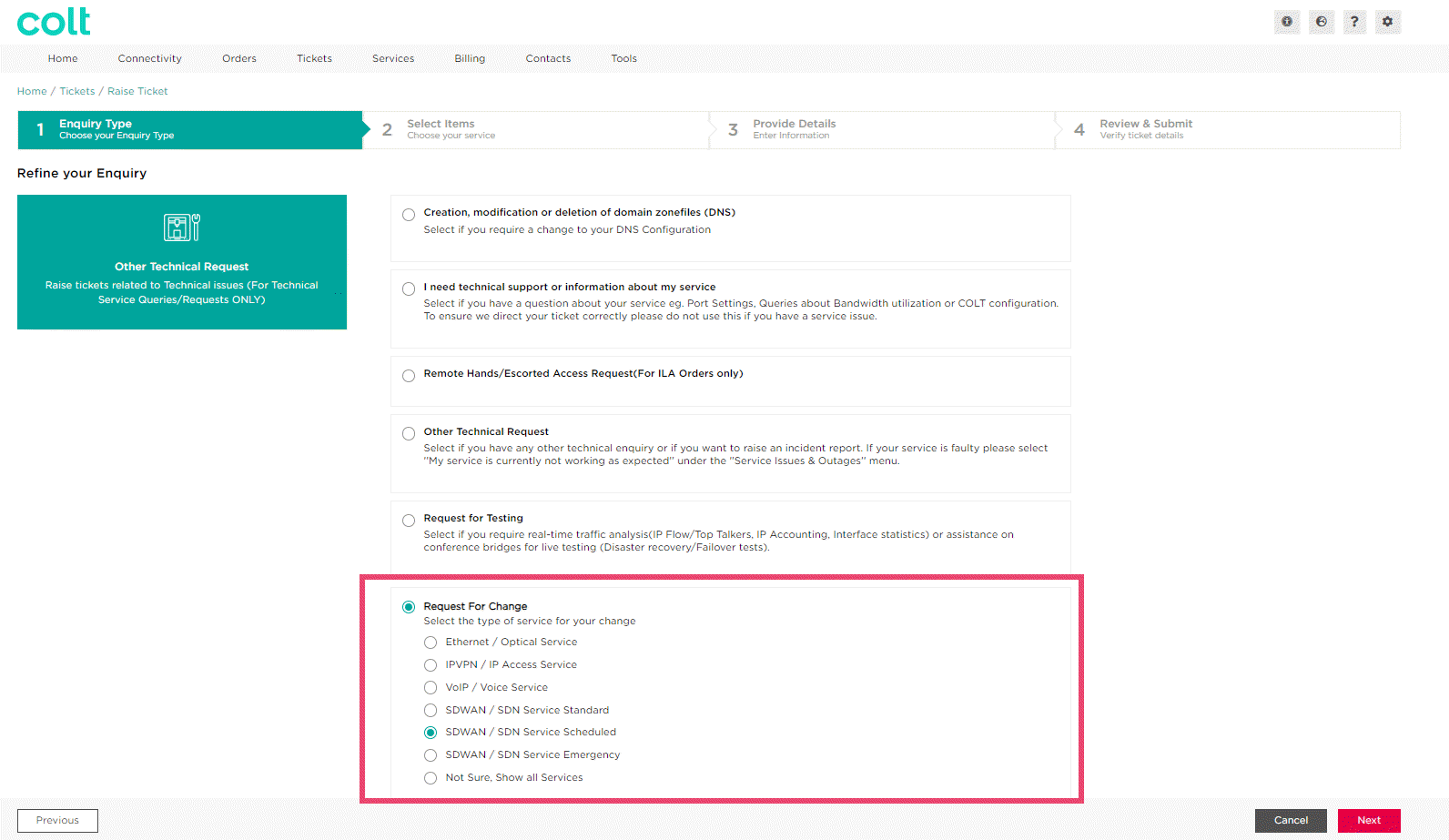
Paso 4
Busque el servicio para el que desea solicitar un cambio. Utilice la búsqueda y filtro para limitar los resultados. Seleccione el servicio haciendo clic en la casilla de radio y, a continuación, haga clic en Siguiente.
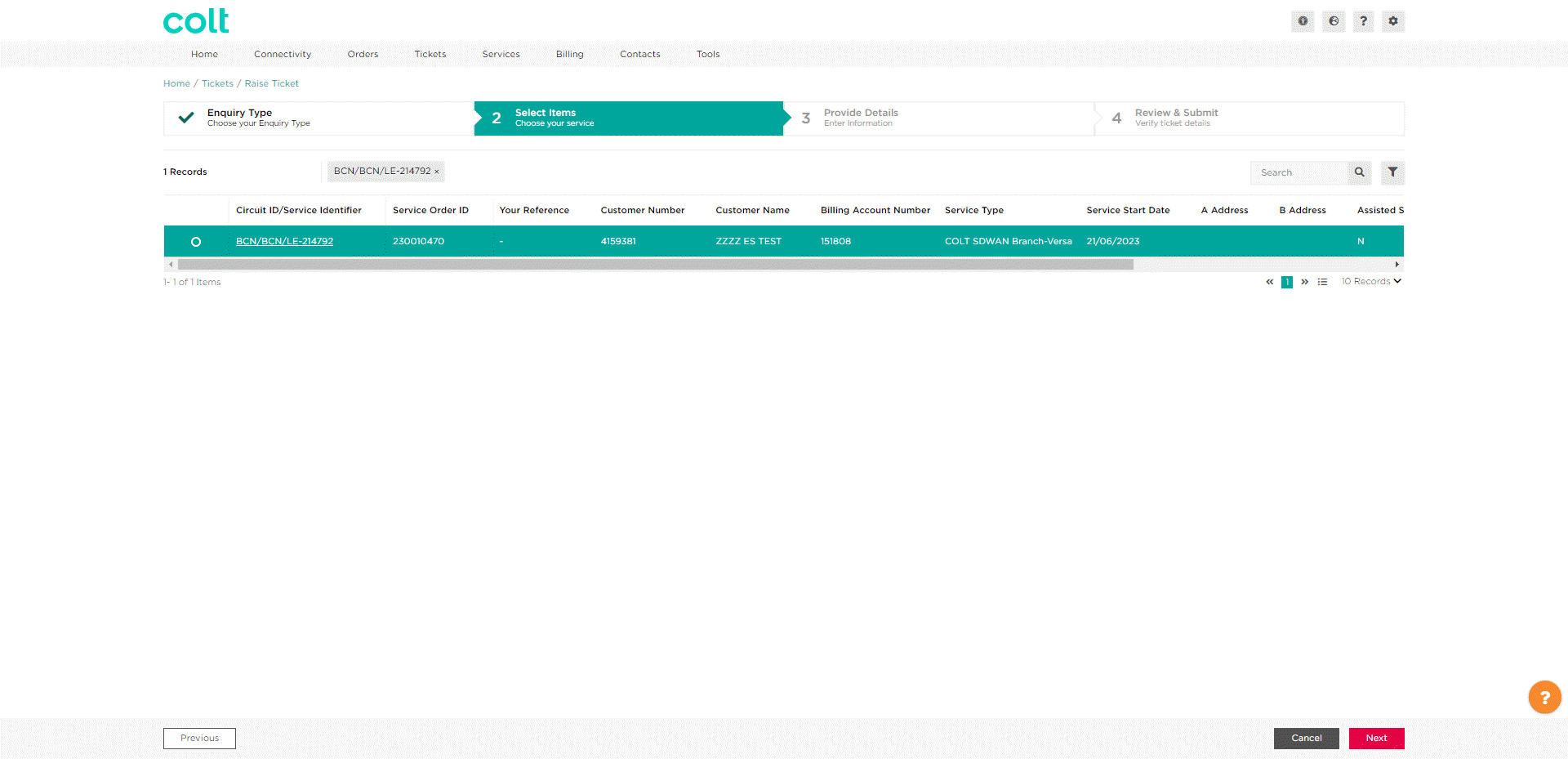
Paso 5
Rellene todos los campos obligatorios de la plantilla, descargue y rellene la plantilla de Excel disponible en la página y, a continuación, rellene y adjúntela las opciones de adjuntos disponibles en la plantilla. A continuación, haga clic en Siguiente.
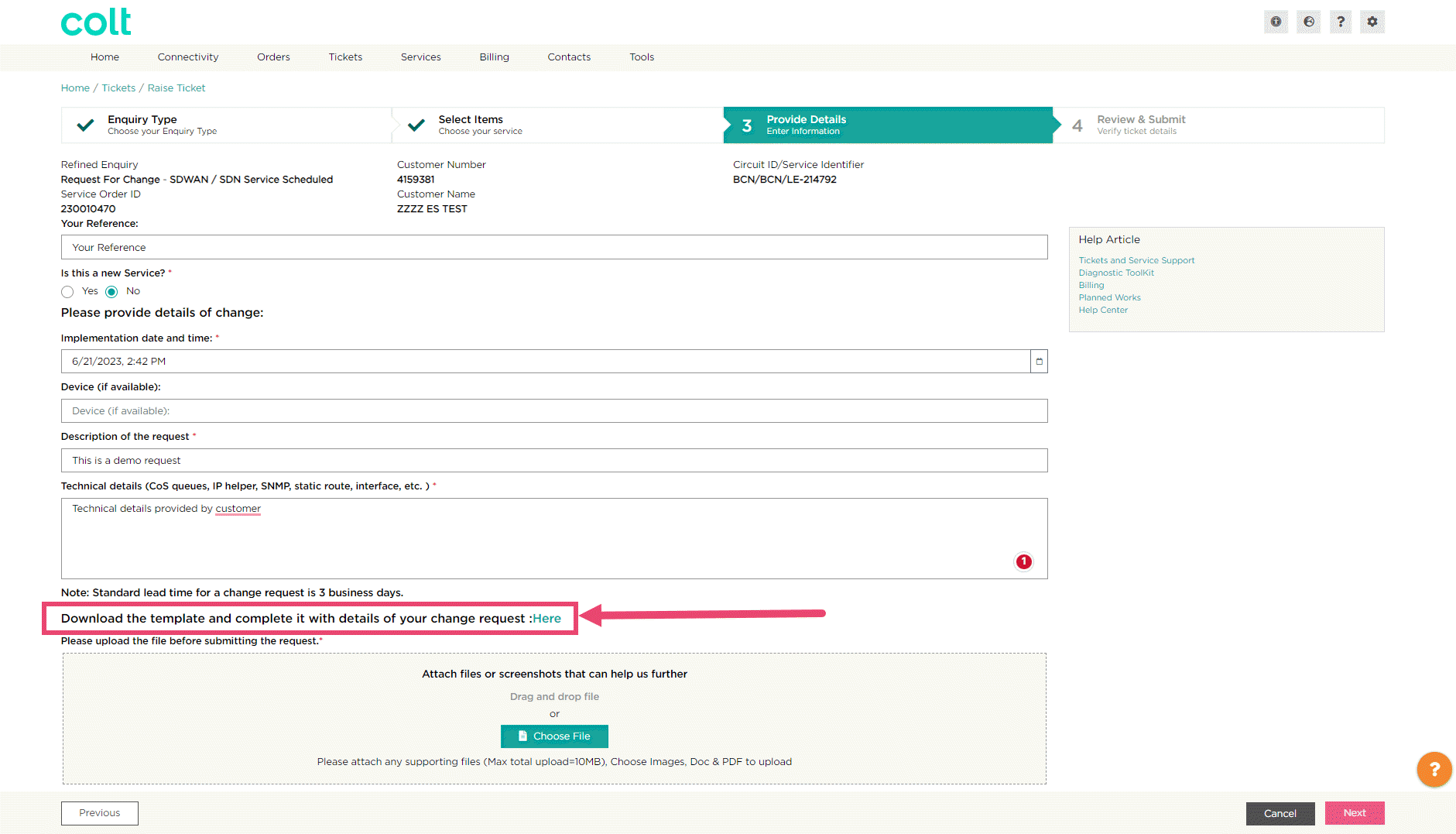
Paso 6
Revise los detalles y añada un contacto adicional al ticket (opcional). A continuación, haga clic en Enviar.
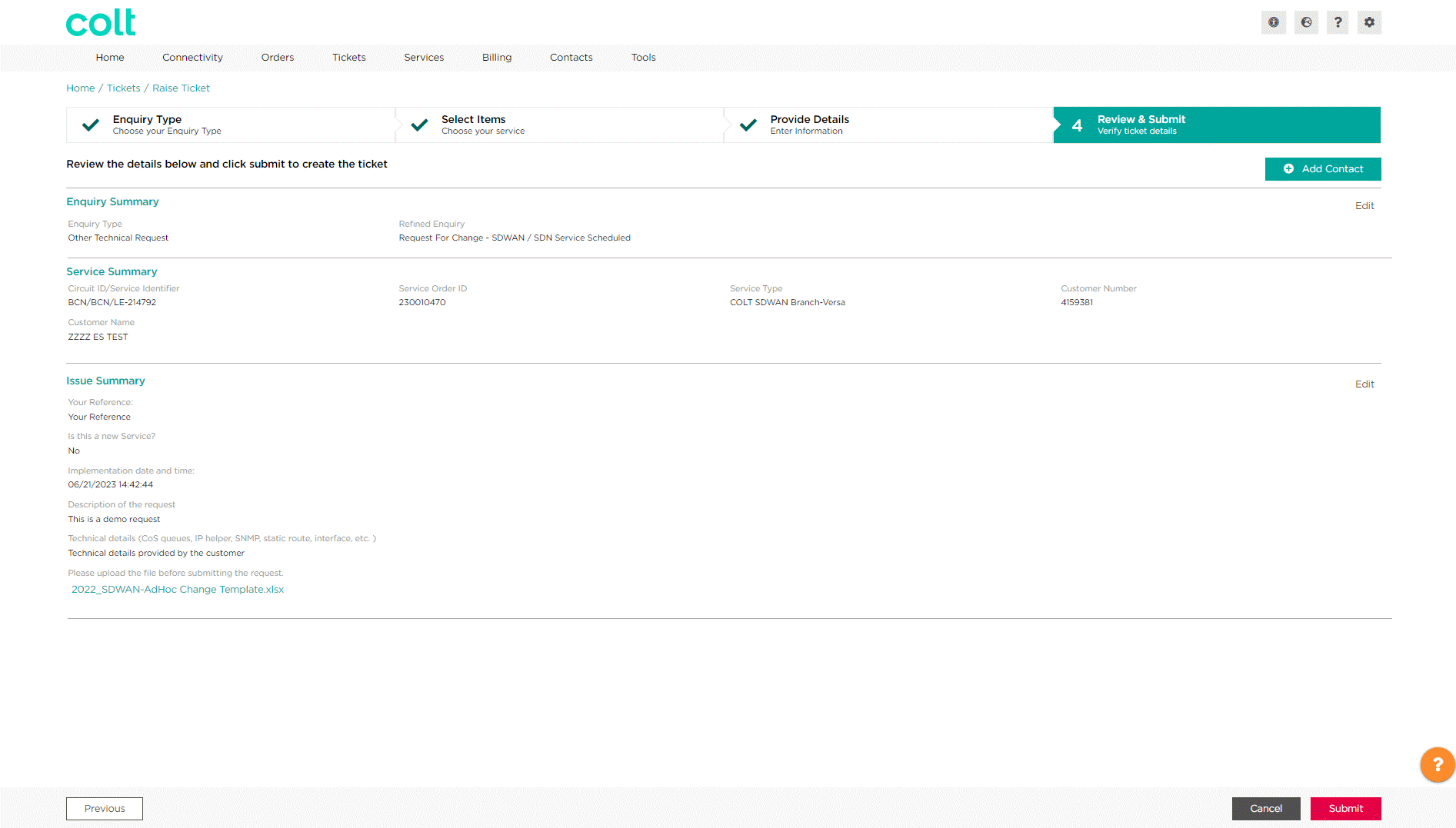
Paso 7
Su billete se crea al instante y ahora se puede seguir en línea. Puede hacer clic en Ver billete para acceder a él.